Instalar tarjetas de expansión en la Mac Pro (rack)
Puedes configurar tu Mac Pro instalando tarjetas adicionales en las ranuras de expansión PCI Express.
Todas las ranuras están conectadas mediante un interruptor PCI Express en la placa lógica base de la Mac Pro. El ancho de banda del interruptor PCI Express se configura automáticamente mediante la distribución de grupos. Puedes usar la Utilidad Ranura de Expansión para configurar manualmente la distribución de grupos. Para obtener más información sobre la Utilidad Ranura de Expansión, consulta el artículo de soporte de Apple Instalar tarjetas PCIe en tu Mac Pro.
Para obtener el mejor rendimiento, usa cualquier ranura que tenga al menos la misma cantidad de líneas que la tarjeta en uso. Consulta los detalles en la tabla de abajo.
Los módulos MPX de la Mac Pro con procesador Intel no son compatibles con la Mac Pro con Apple Chip.
Nota: estas opciones son para la estación de trabajo en rack con Mac Pro con Apple Chip. Si tienes una estación de trabajo en rack con Mac Pro con procesador Intel, consulta Instalar tarjetas de expansión en la Mac Pro. Si tienes una estación de trabajo en torre con Mac Pro, consulta Instalar tarjetas de expansión en la Mac Pro.
Ranura | Número de líneas | Compatibilidad con PCI Express |
|---|---|---|
Ranura 7 | x4 (preinstaladas con la tarjeta E/S de Apple) | PCIe 3.0 |
Ranura 6 | x8 | PCIe 4.0 |
Ranura 5 | x8 | PCIe 4.0 |
Ranura 4 | x8 | PCIe 4.0 |
Ranura 3 | x8 | PCIe 4.0 |
Ranura 2 | x16 | PCIe 4.0 |
Ranura 1 | x16 | PCIe 4.0 |
La Mac Pro tiene cuatro ranuras de ancho doble y tres ranuras de ancho normal que se pueden personalizar con tarjetas para ampliar las capacidades de la Mac Pro. La ranura 7 viene instalada con la tarjeta E/S de Apple, pero se puede extraer para instalar otras tarjetas PCIe.
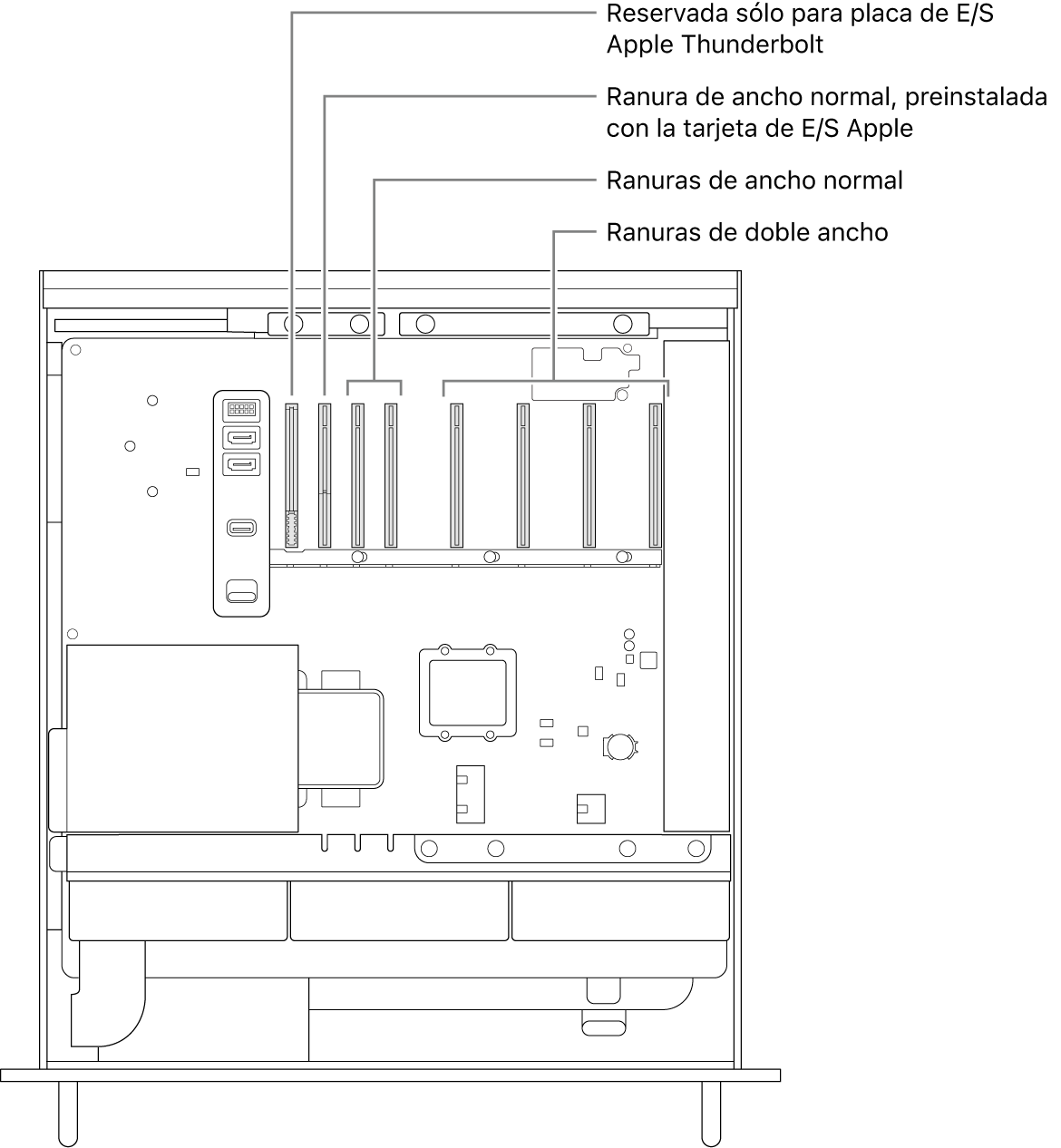
Advertencia: para obtener una ventilación óptima, separa las tarjetas cuando las instales. Si extraes una tarjeta y no instalas un reemplazo, coloca una cubierta de acceso al puerto sobre la ranura vacía para impedir que entren objetos ajenos. Una ranura descubierta puede causar daños al afectar la ventilación que enfría los componentes internos.
Importante: conecta las tarjetas a la fuente de alimentación adecuada, tal como se ilustra abajo. Usa sólo cables que se venden en línea en apple.com/mx o en una Apple Store, o cables incluidos con las tarjetas PCIe compatibles de terceros.
Ten precaución al conectar los conectores auxiliares. Al instalar una accesorio en tu sistema que use alimentación auxiliar, primero conecta el conector auxiliar y después instala el módulo. Ten cuidado para que no se te caiga el módulo mientras lo conectas al conector auxiliar; si se te cae, se puede dañar el conector auxiliar o la placa base. Si el conector auxiliar se daña, no enciendas tu computadora, pues podrías dañarla todavía más. Para obtener más información acerca de cómo reparar tu Mac Pro, consulta Información importante de seguridad para tu Mac.
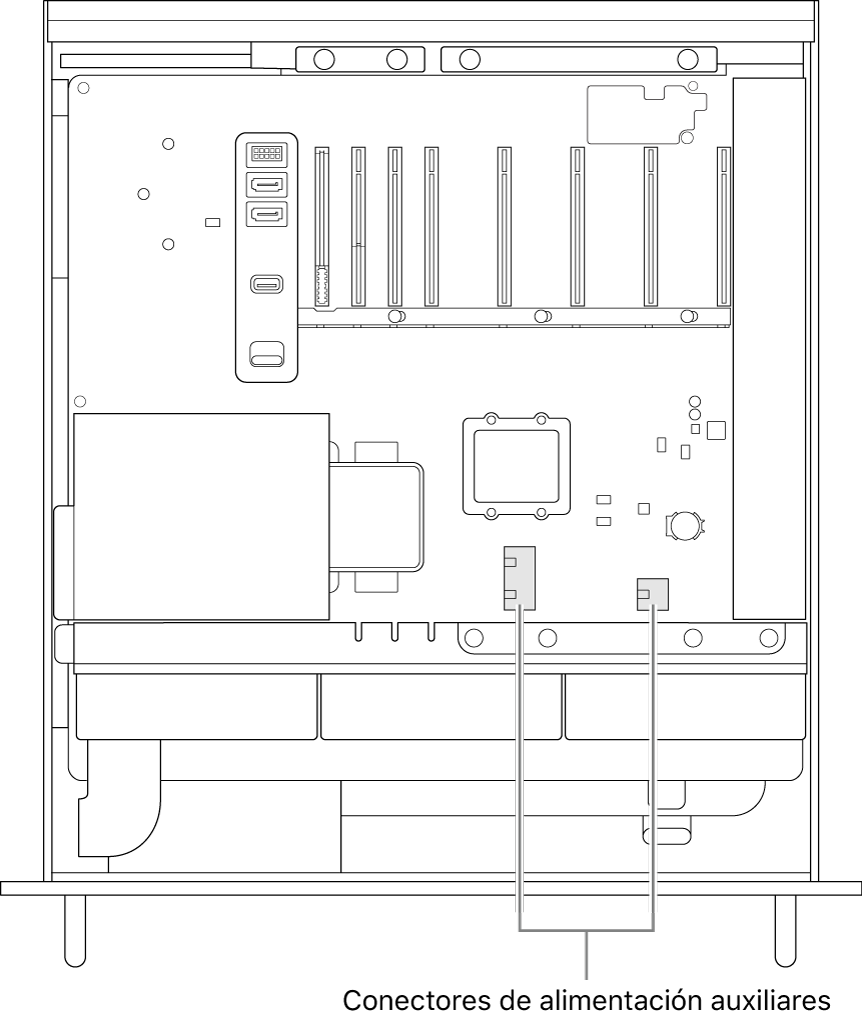
Sigue los siguientes pasos para instalar tarjetas de expansión en tu Mac Pro.
Selecciona menú Apple

Deja que se enfríe durante 5 a 10 antes de que toques los componentes internos, que pueden estar calientes.
Desconecta todos los cables menos el de alimentación de tu Mac Pro.
Toca el metal en la parte exterior de tu Mac Pro para descargar la electricidad estática.
Nota: descarga siempre la electricidad estática antes de tocar partes o instalar componentes dentro de tu Mac Pro. Para evitar generar electricidad estática, no camines por la habitación hasta que termines de instalar las tarjetas de expansión.
Desconecta el cable de alimentación.
Desliza la Mac Pro para retirarla del bastidor.
Nota: puedes instalar tarjetas de expansión mientras la Mac Pro permanece en el bastidor.
Presiona los pestillos en cada lado de la cubierta, luego levanta la cubierta y deslízala para retirarla de la computadora.
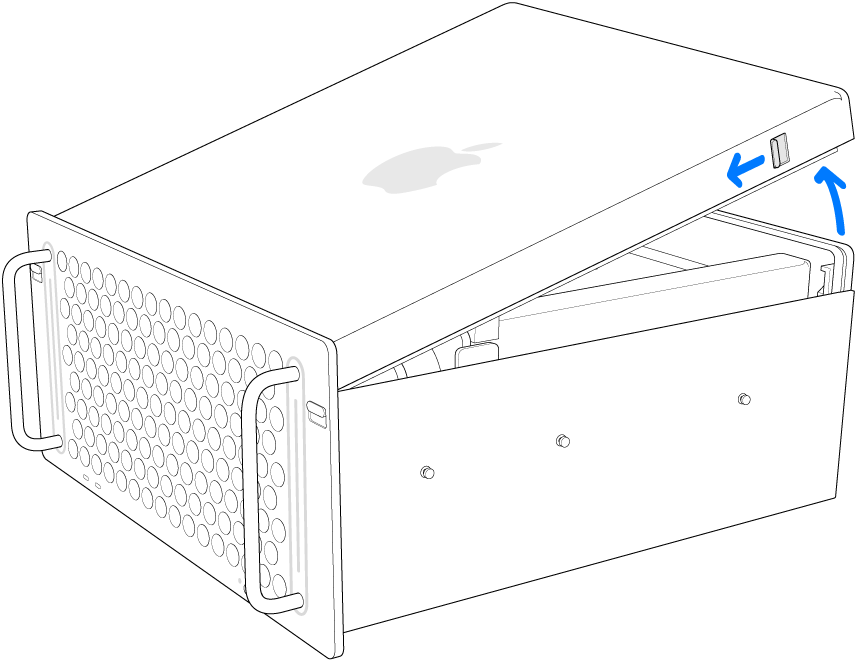
Extrae los soportes laterales necesarios.
Si estás instalando una tarjeta en las ranuras 1, 2, 3 o 4, extra el soporte lateral en la parte inferior derecha.
Si estás instalando una tarjeta en las ranuras 5, 6 o 7, extra el soporte lateral en la parte superior derecha.
Si estás instalando una tarjeta de largo completo, extrae el soporte lateral izquierdo.
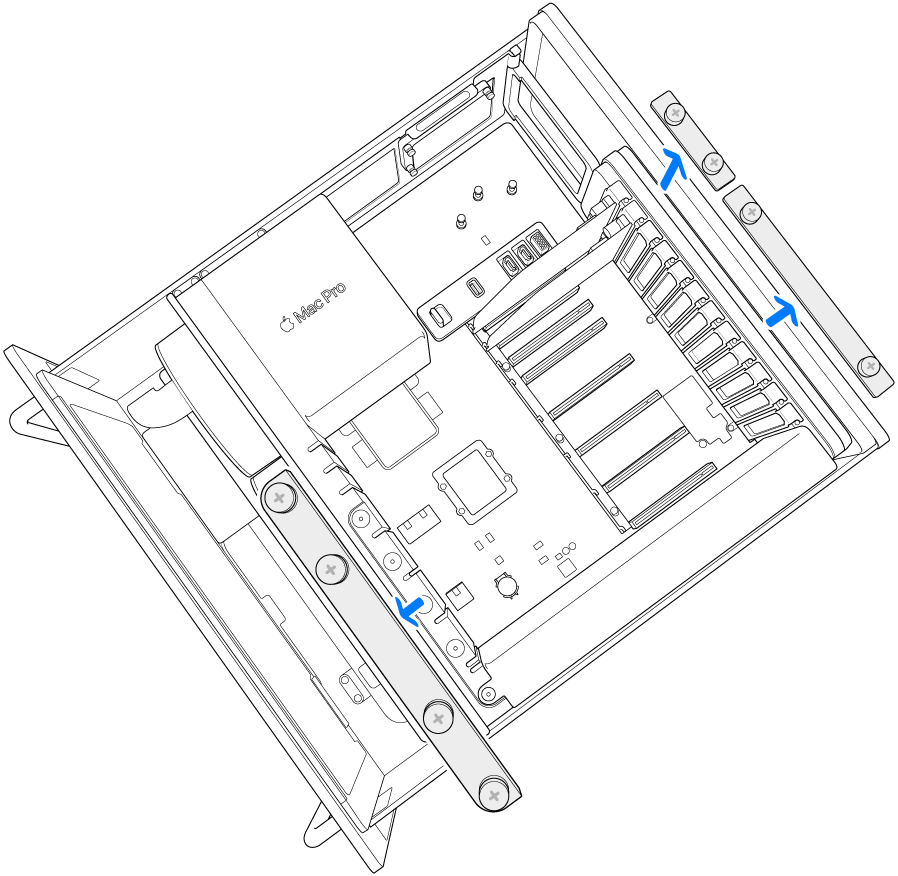
Extrae las cubiertas de las ranuras.

Desliza el seguro hacia la derecha.
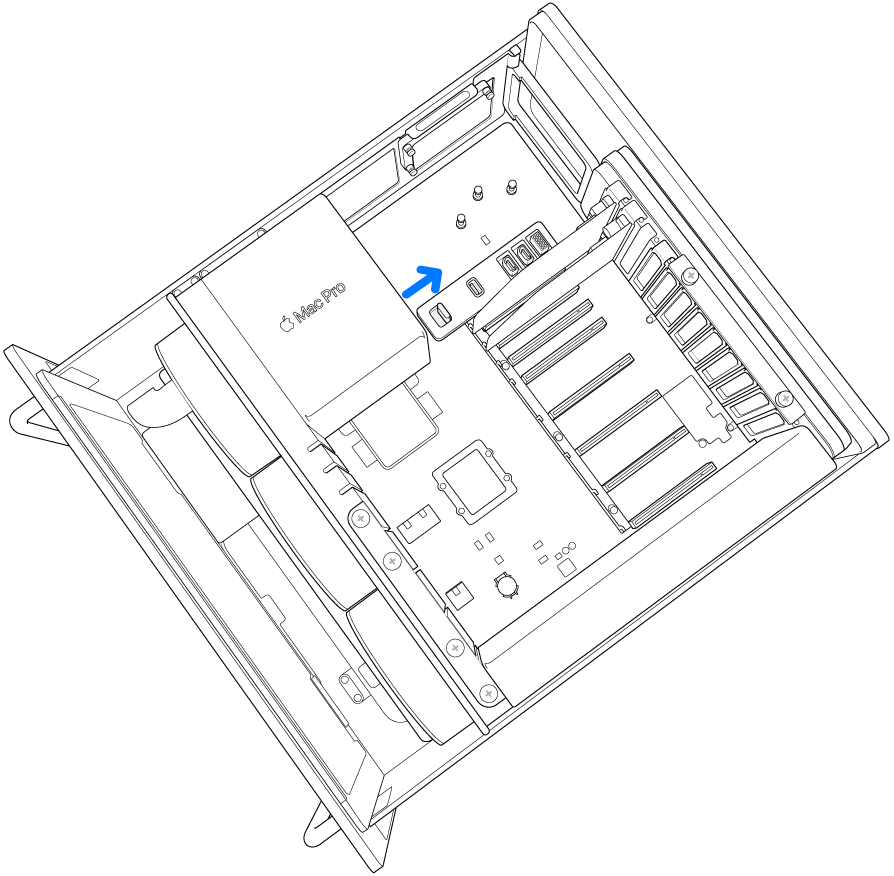
Saca la tarjeta nueva de la bolsa antiestática y sostenla por las esquinas. No toques los conectores dorados ni los componentes en la tarjeta.
Nota: usa sólo módulos PCIe que con certificado de seguridad (CSA, UL, o equivalente) y que indiquen específicamente que son compatibles con la especificación PCIe estándar de la industria.
Coloca la tarjeta en su lugar deslizándola.
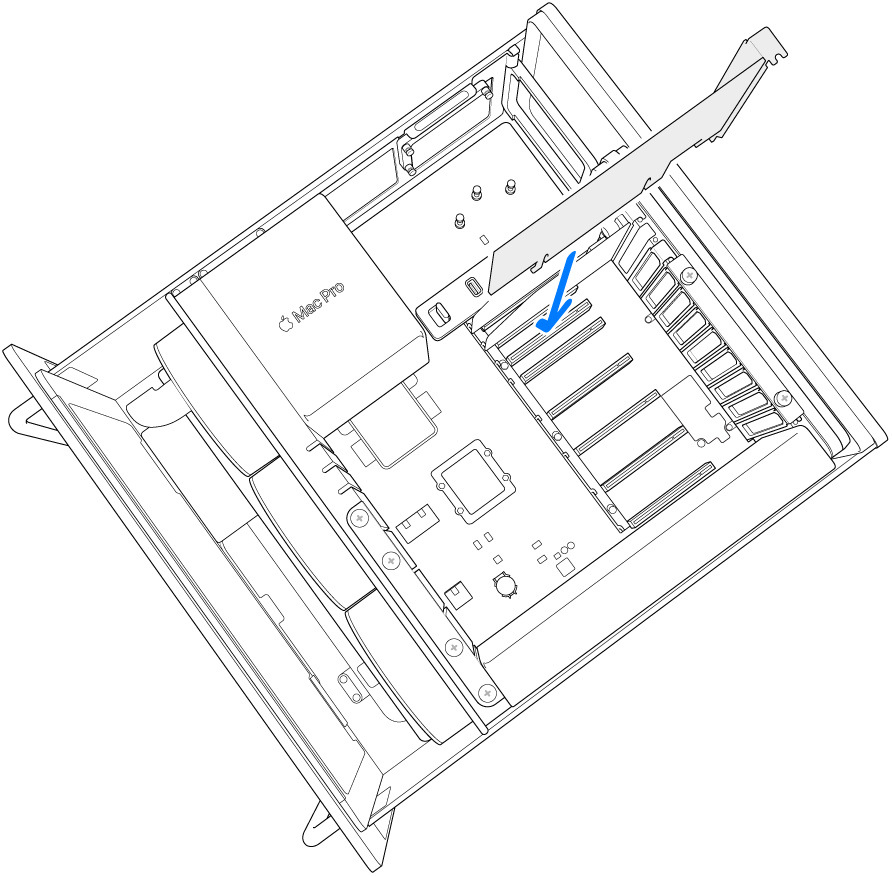
Desliza el seguro hacia la izquierda.
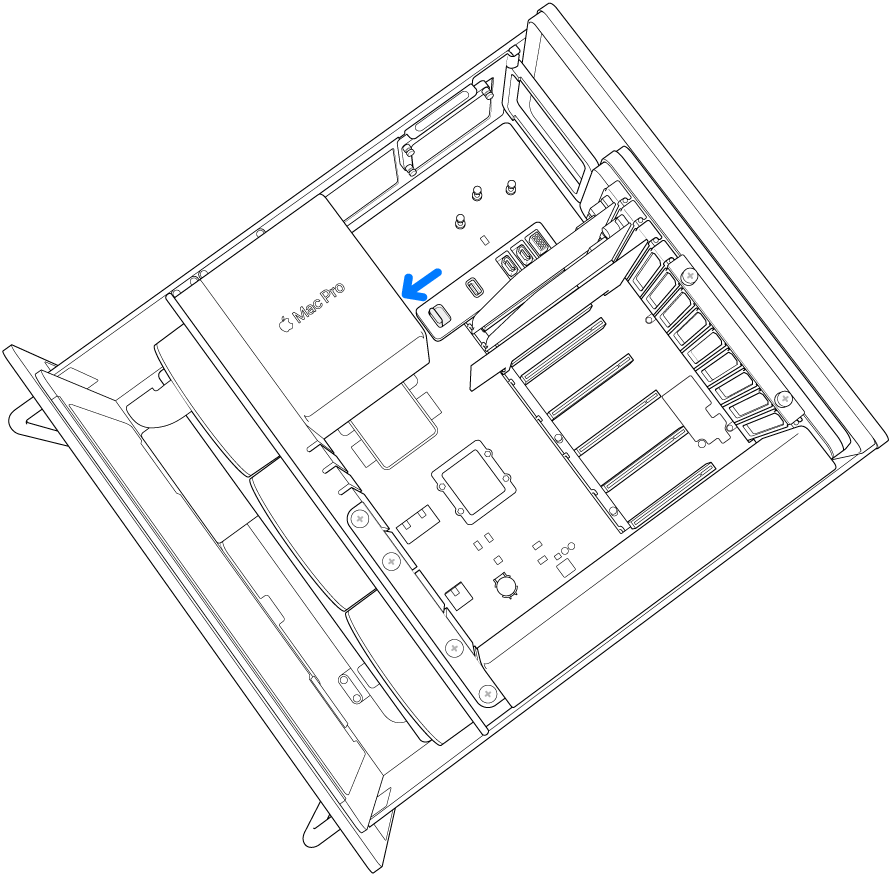
Vuelve a instalar los soportes laterales derechos. Si instalaste una tarjeta de largo completo y además extrajiste el soporte lateral izquierdo, vuelve a instalar también el soporte lateral izquierdo.
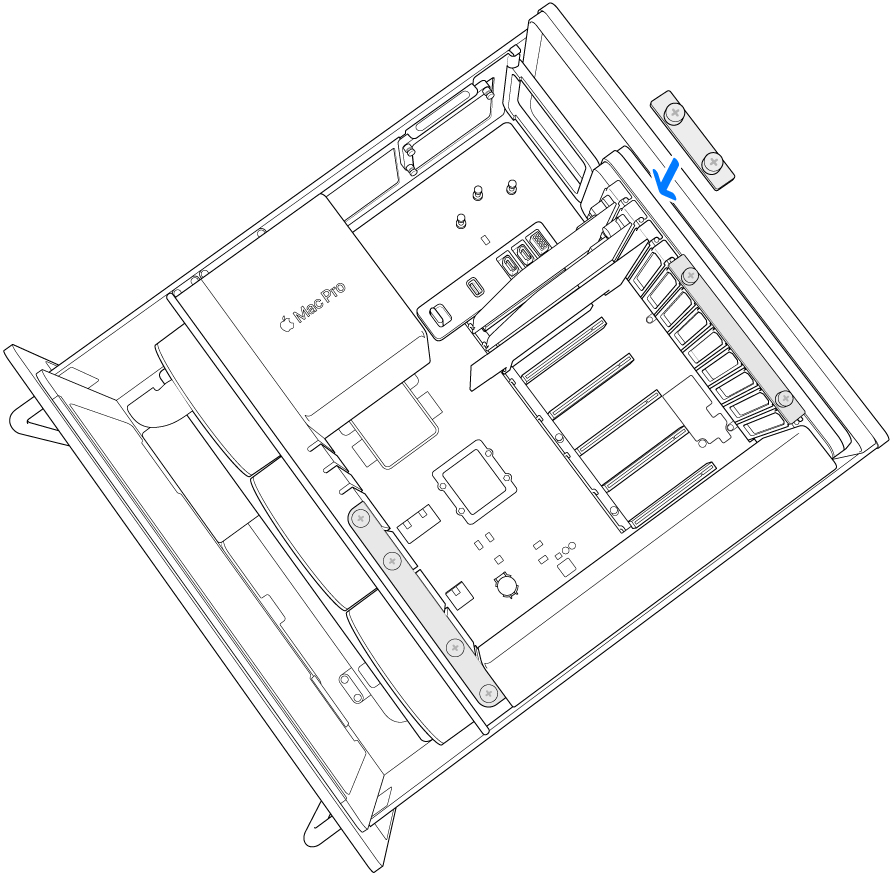
Vuelve a instalar la cubierta y asegúrate de bloquear los pestillos.
La Mac Pro no puede arrancar si no se ha reinstalado la cubierta.
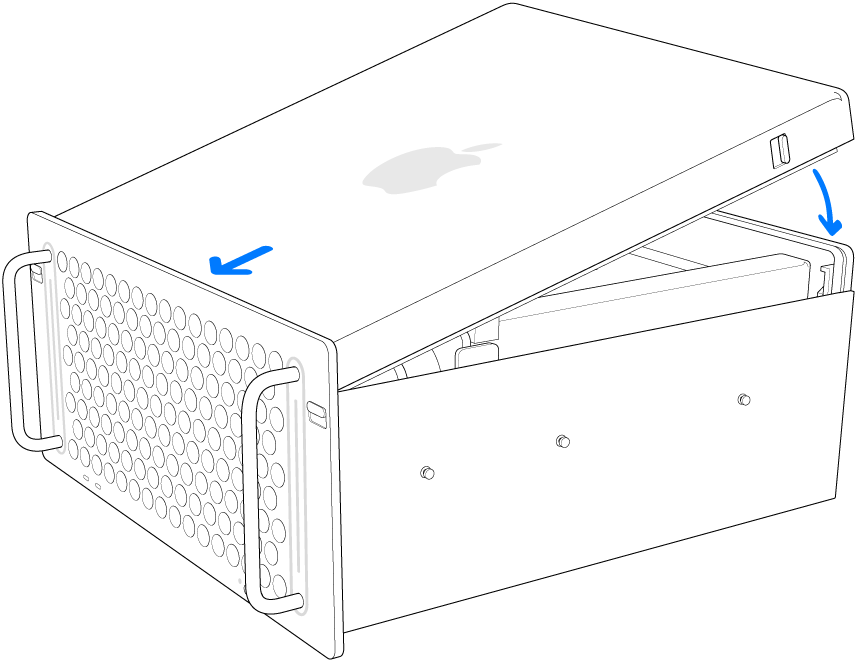
Vuelve a colocar la Mac Pro en el bastidor.
Vuelve a conectar todos los cables y el cable de alimentación a tu Mac Pro.